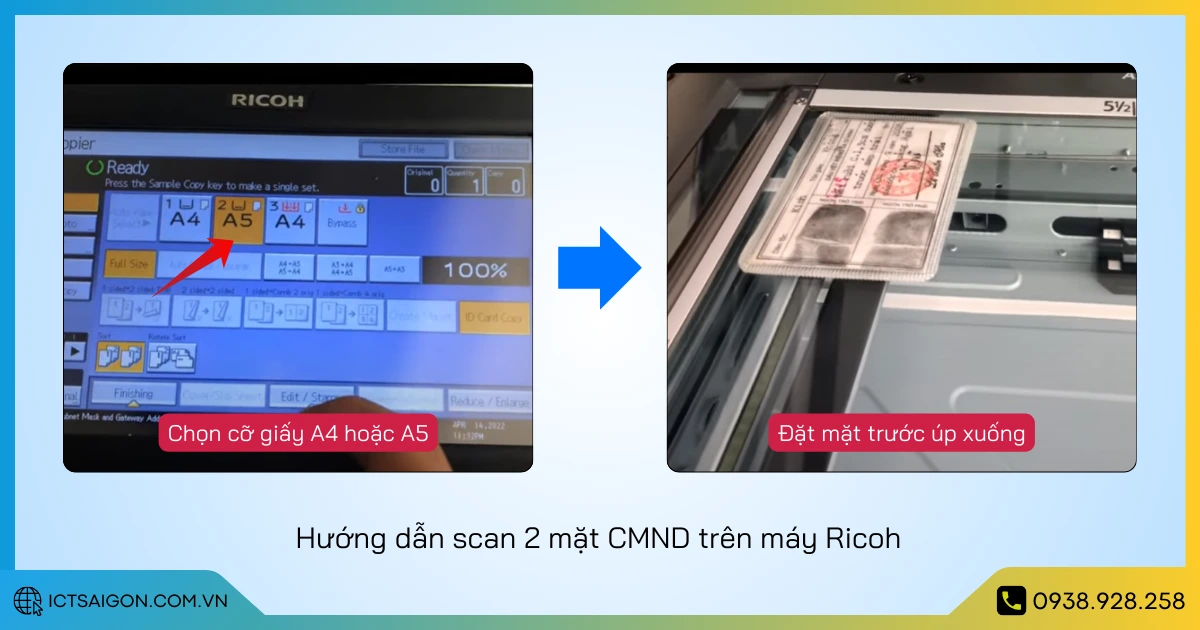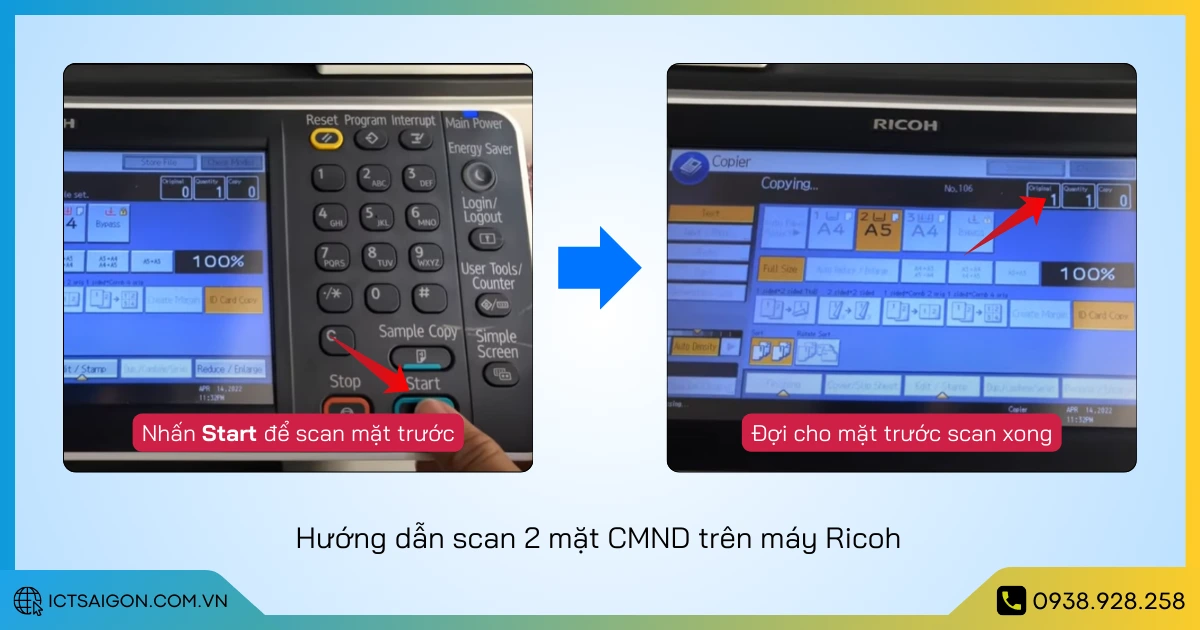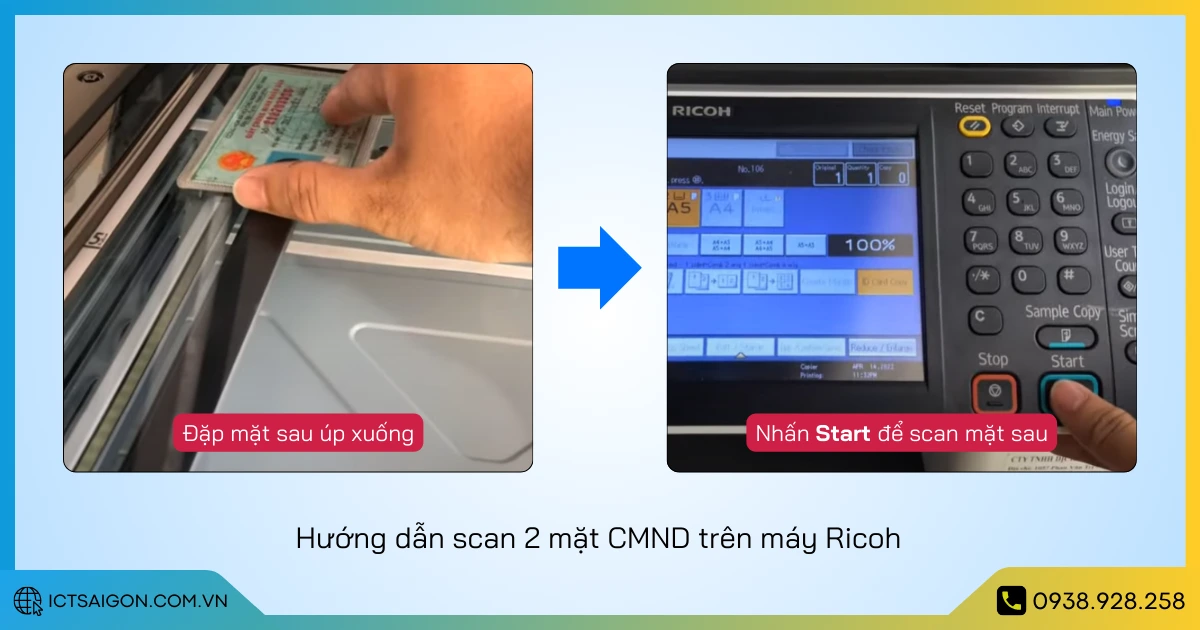Cách Scan CMND 2 Mặt Trên 1 Trang Máy Ricoh Chi Tiết
Việc scan CMND 2 mặt trên cùng một trang bằng máy Ricoh là một thao tác cần thiết trong nhiều tình huống, đặc biệt khi làm hồ sơ, thủ tục hành chính hoặc sao lưu tài liệu cá nhân. Tuy nhiên, không phải ai cũng biết cách thực hiện đúng để có được bản scan rõ nét và chuyên nghiệp. Trong bài viết này, chúng tôi sẽ hướng dẫn bạn cách scan CMND 2 mặt trên 1 trang bằng máy Ricoh một cách chi tiết, đơn giản và nhanh chóng.
Những điều cần lưu ý trước khi tiến hành scan CMND 2 mặt
Việc scan Chứng minh nhân dân (CMND) 2 mặt là một quy trình quan trọng khi cần sao lưu, gửi hồ sơ trực tuyến hoặc thực hiện các thủ tục hành chính. Tuy nhiên, để đảm bảo hình ảnh rõ nét, đầy đủ thông tin và tránh những sai sót không mong muốn, bạn cần lưu ý một số điểm quan trọng trước khi tiến hành scan. Dưới đây là những điều cần cân nhắc để có được bản scan CMND chất lượng và phù hợp với yêu cầu sử dụng.
Tham khảo: Bảng mã lỗi máy photocopy Ricoh
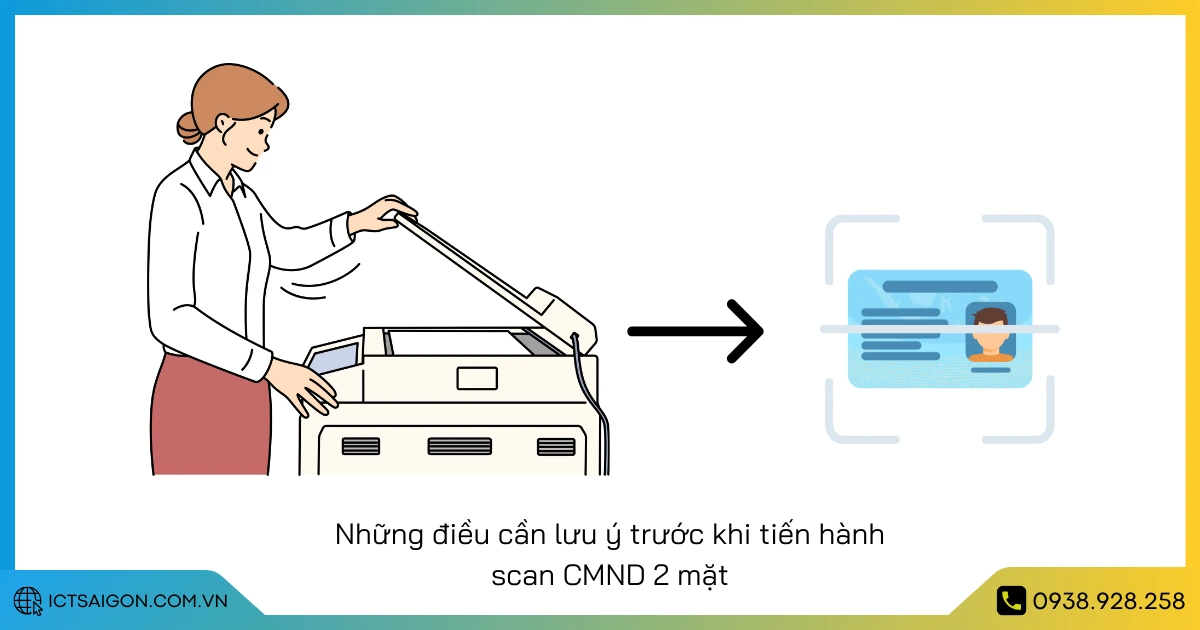
Đảm bảo độ phân giải và chất lượng hình ảnh
Khi scan CMND, độ phân giải đóng vai trò quan trọng trong việc đảm bảo thông tin rõ ràng, dễ đọc. Bạn nên chọn mức độ phân giải tối thiểu 300 dpi để giữ được độ sắc nét của chữ và hình ảnh. Ngoài ra, hãy kiểm tra xem file scan có bị mờ, bóng hoặc mất góc hay không, vì những lỗi này có thể khiến tài liệu không được chấp nhận khi nộp trực tuyến hoặc in ấn.
Lựa chọn định dạng file phù hợp
Thông thường, các cơ quan hoặc dịch vụ yêu cầu file scan ở định dạng JPEG, PNG hoặc PDF. Nếu cần chỉnh sửa hoặc gộp nhiều trang, định dạng PDF sẽ là lựa chọn tối ưu. Trong khi đó, nếu muốn gửi file với dung lượng nhỏ hơn mà vẫn đảm bảo chất lượng, định dạng JPEG hoặc PNG sẽ phù hợp hơn. Việc chọn đúng định dạng giúp quá trình xử lý tài liệu thuận tiện và nhanh chóng.
Đảm bảo ánh sáng và màu sắc trung thực
Ánh sáng yếu hoặc không đồng đều có thể khiến bản scan bị tối, mất chi tiết hoặc bị ám màu. Để khắc phục điều này, hãy đặt CMND trên bề mặt phẳng, có màu sáng và tránh ánh sáng chói trực tiếp từ đèn hoặc mặt trời. Ngoài ra, bạn nên sử dụng chế độ scan màu để giữ nguyên trạng thái của tài liệu, giúp việc xác minh thông tin chính xác hơn.
Kiểm tra thông tin trước và sau khi scan
Trước khi scan, hãy đảm bảo CMND không bị nhàu nát, mờ số hoặc mất góc. Sau khi hoàn tất, bạn cần kiểm tra lại file scan xem thông tin cá nhân như họ tên, số CMND, ngày cấp, nơi cấp có bị nhòe, mất chữ hay không. Nếu phát hiện lỗi, nên thực hiện scan lại để tránh gặp rắc rối khi sử dụng tài liệu.
Bảo mật thông tin cá nhân
CMND chứa nhiều thông tin quan trọng, vì vậy bạn cần chú ý đến vấn đề bảo mật khi lưu trữ và gửi file scan. Hãy lưu file ở nơi an toàn, tránh chia sẻ cho các bên không rõ nguồn gốc. Nếu gửi qua email hoặc tải lên hệ thống trực tuyến, hãy đảm bảo đó là nền tảng uy tín để tránh nguy cơ lộ lọt thông tin cá nhân.
Sử dụng phần mềm hoặc thiết bị scan phù hợp
Để có được bản scan chất lượng, bạn nên sử dụng máy scan chuyên dụng hoặc ứng dụng scan trên điện thoại có khả năng nhận diện tài liệu tốt. Một số ứng dụng phổ biến như CamScanner, Adobe Scan, Microsoft Office Lens có thể giúp cải thiện chất lượng ảnh, tự động cắt viền và tăng độ rõ nét của văn bản. Việc lựa chọn công cụ phù hợp sẽ giúp bạn tiết kiệm thời gian và đảm bảo chất lượng file scan.
Các bước thực hiện cách scan CMND 2 mặt trên 1 trang máy Ricoh
Máy photocopy Ricoh là thiết bị văn phòng phổ biến, hỗ trợ quét tài liệu nhanh chóng và hiệu quả. Việc scan CMND hai mặt trên một trang bằng máy Ricoh giúp tiết kiệm giấy, dễ dàng lưu trữ và sử dụng tài liệu điện tử. Dưới đây là hướng dẫn chi tiết từng bước để thực hiện thao tác này trên máy Ricoh.
Bước 1: Truy cập tính năng Copier
Tại giao diện chính của màn hình thao tác, bạn chọn chức năng Copier rồi chọn tiếp ID Card Copy.
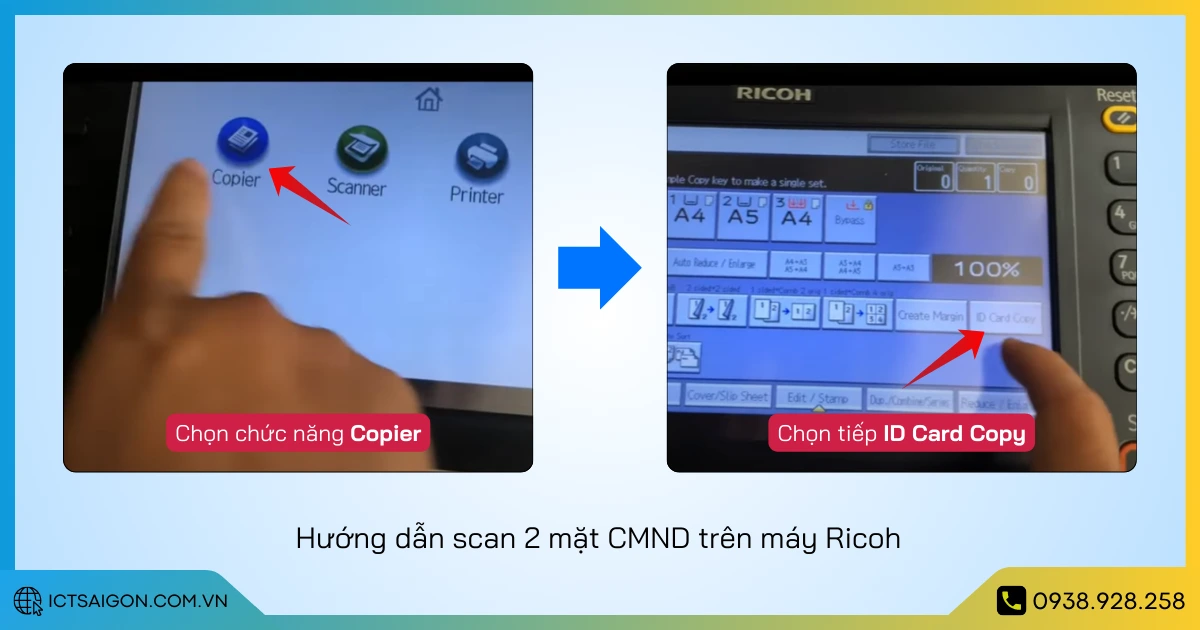
Bước 2: Chọn khổ giấy
Tiếp đến, bạn chọn khổ giấy cần photocopy, ở đây chúng ta scan CMND nên khuyến khích chọn khổ A5 cho tiết kiệm. Tiếp theo, bạn đặt mặt trước của CMND úp xuống, căn chỉnh cho thẳng rồi đóng nắp lại.
Bước 3: Scan mặt trước của CMND
Bạn nhấn vào nút Start trên bàn phím điều khiển để bắt đầu quét mặt trước của CMND. Nếu quét thành công thì mục Original sẽ nhảy số từ 0 lên 1.
Bước 4: Lật CMND và scan mặt sau
Sau khi quét xong mặt trước, giữ nguyên vị trí trên màn hình hiển thị và lật CMND để quét mặt sau. Đảm bảo rằng vị trí đặt mặt sau trùng khớp với mặt trước để khi ghép lại trên một trang, hai mặt sẽ cân đối và dễ đọc. Nhấn Start để tiến hành quét mặt sau.
Bước 5: Hoàn tất và lưu file scan
Sau khi quét cả hai mặt, bạn sẽ thấy mục Original thay đổi số từ 1 lên 2. Lúc này máy đã hoàn tất quá trình scan 2 mặt CMND trên một trang, và thành quả cuối cùng như bạn thấy trong ảnh.
Tại ICT Sài Gòn, chúng tôi cho thuê máy photocopy Ricoh với chính sách hỗ trợ kỹ thuật trong suốt thời gian thuê. Khách hàng nếu cần hỗ trợ về thao tác scan CMND 2 mặt có thể liên hệ vào số hotline để được hướng dẫn các bước thực hiện chi tiết.
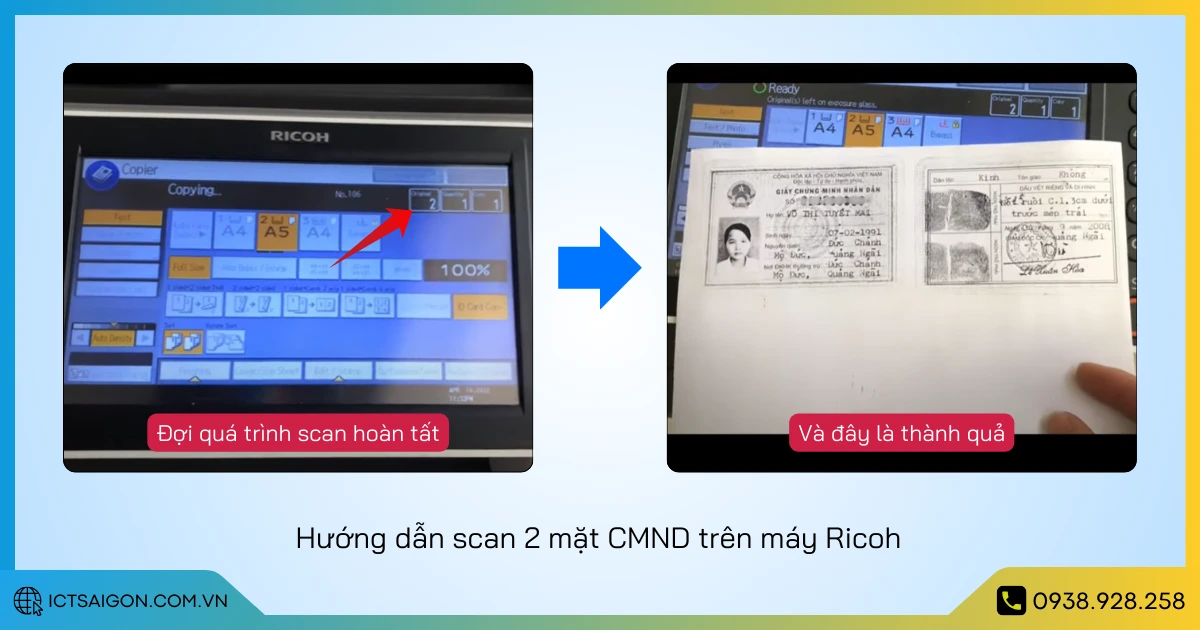
Các bước thực hiện cách scan CMND 2 mặt trên 1 trang máy Toshiba
Máy photocopy Toshiba không chỉ phục vụ nhu cầu in ấn mà còn tích hợp chức năng scan tài liệu tiện lợi. Để thực hiện thao tác này một cách nhanh chóng và chính xác, người dùng cần nắm rõ các bước thiết lập trên máy Toshiba Dưới đây là các bước hướng dẫn chi tiết cách scan CMND hai mặt trên một trang bằng máy Toshiba.
Bước 1: Chuẩn bị trước khi scan
Trước khi thực hiện quét CMND hai mặt trên một trang, người dùng cần kiểm tra máy photocopy Toshiba đang hoạt động ổn định, có đủ giấy và kết nối với máy tính nếu cần. Đồng thời, CMND cần được làm phẳng, không bị cong hoặc nhòe mực để đảm bảo chất lượng hình ảnh tốt nhất.
Bước 2: Đặt CMND lên mặt kính máy photocopy Toshiba
Người dùng mở nắp máy và đặt mặt trước của CMND lên mặt kính sao cho thẳng hàng, thường là ở góc trên bên trái theo hướng dẫn trên máy. Điều này giúp quá trình quét chính xác, tránh tình trạng hình ảnh bị lệch hoặc mất góc.
Bước 3: Thực hiện quét mặt trước CMND
Sau khi đặt CMND đúng vị trí, trên bảng điều khiển của máy Toshiba, chọn chế độ "Scan" và điều chỉnh các cài đặt phù hợp như độ phân giải, kích thước giấy (A4 hoặc Letter). Nhấn nút quét để lưu hình ảnh mặt trước.
Bước 4: Quét mặt sau CMND và ghép vào cùng một trang
Sau khi hoàn thành quét mặt trước, mở nắp máy và lật CMND sang mặt sau, đặt đúng vị trí tương tự như mặt trước. Trên bảng điều khiển, tiếp tục chọn chế độ quét nhưng lần này cần chọn chế độ ghép hình ảnh (Combine) hoặc thiết lập để cả hai mặt xuất hiện trên cùng một trang.
Bước 5: Lưu file scan và kiểm tra kết quả
Sau khi hoàn tất quá trình quét, người dùng lưu file dưới định dạng phù hợp như PDF hoặc JPEG, tùy vào mục đích sử dụng. Kiểm tra lại file đã scan để đảm bảo hai mặt của CMND hiển thị rõ ràng, không bị nhòe hay mất góc. Nếu cần, có thể thực hiện lại để có kết quả tốt nhất.
Sự cần thiết của máy photocopy trong cách scan 2 mặt cmnd
Trong thời đại công nghệ số, nhu cầu số hóa tài liệu ngày càng quan trọng, đặc biệt là việc scan CMND hai mặt để phục vụ mục đích lưu trữ và xử lý hồ sơ. Máy photocopy không chỉ giúp quét tài liệu một cách chính xác, nhanh chóng mà còn hỗ trợ ghép hai mặt của CMND vào một trang duy nhất, tối ưu hóa việc sử dụng tài liệu điện tử. Dưới đây là những lý do cho thấy sự cần thiết của máy photocopy trong quá trình scan CMND hai mặt.
Tiết kiệm thời gian và nâng cao hiệu suất làm việc
Máy photocopy hiện đại được trang bị tính năng quét hai mặt tự động, giúp giảm thiểu công đoạn lật giấy thủ công như các loại máy quét thông thường. Nhờ đó, quá trình scan CMND diễn ra nhanh chóng, giúp người dùng tiết kiệm thời gian và tăng hiệu suất làm việc, đặc biệt trong môi trường văn phòng hoặc cửa hàng dịch vụ.
Chất lượng hình ảnh rõ nét, đảm bảo tính chính xác
So với việc sử dụng máy scan rời hoặc chụp ảnh bằng điện thoại, máy photocopy cung cấp chất lượng hình ảnh sắc nét, độ phân giải cao. Điều này giúp thông tin trên CMND được hiển thị rõ ràng, tránh tình trạng mờ nhòe hay sai lệch, đảm bảo tính chính xác khi sử dụng tài liệu số hóa.
Tiện lợi với tính năng ghép hai mặt vào một trang
Một ưu điểm quan trọng của máy photocopy là khả năng quét hai mặt của CMND và tự động ghép vào một trang duy nhất. Điều này giúp việc lưu trữ và in ấn trở nên gọn gàng, chuyên nghiệp, đáp ứng nhu cầu của các cơ quan, doanh nghiệp khi cần quản lý hồ sơ cá nhân.
Dễ dàng lưu trữ và chia sẻ tài liệu số hóa
Sau khi scan, máy photocopy cho phép lưu file dưới nhiều định dạng như PDF, JPEG và có thể gửi trực tiếp qua email hoặc lưu vào USB, hệ thống mạng nội bộ. Điều này giúp việc chia sẻ tài liệu nhanh chóng, giảm thiểu việc sử dụng giấy và góp phần bảo vệ môi trường.
Đáp ứng nhu cầu của nhiều ngành nghề
Máy photocopy có vai trò quan trọng trong các văn phòng công ty, ngân hàng, cơ quan hành chính và dịch vụ in ấn. Với tính năng scan nhanh và hiệu quả, máy giúp các tổ chức dễ dàng quản lý thông tin khách hàng, hồ sơ nhân sự, hợp đồng và nhiều loại tài liệu quan trọng khác.
Lời kết
Trên đây là hướng dẫn chi tiết cách scan CMND 2 mặt trên 1 trang bằng máy Ricoh. Hy vọng với những bước đơn giản này, bạn có thể thao tác dễ dàng và đạt được kết quả mong muốn. Nếu gặp bất kỳ khó khăn nào trong quá trình thực hiện, đừng ngần ngại tham khảo hướng dẫn sử dụng máy hoặc liên hệ kỹ thuật viên để được hỗ trợ.
Khách hàng có nhu cầu thuê máy photocopy cho văn phòng, doanh nghiệp có thể tham khảo giá thuê máy photo mới nhất tại ICT Sài Gòn hoặc gọi ngay vào số hotline để được tư vấn và báo giá trực tiếp.

Mình là phó phòng kỹ thuật tại công ty ICT SÀI GÒN, chuyên phụ trách nội dung bài đăng và hỗ trợ giải đáp thắc mắc liên quan đến vấn đề kỹ thuật và công nghệ. Bạn đọc nếu câu hỏi cần giải đáp đừng ngần ngại để lại comment bên dưới bài viết nhé


![240x900 [1]](https://ictsaigon.com.vn/storage/sliders/baner-nuc-14-essential.webp)
![240x900 [2]](https://ictsaigon.com.vn/storage/ads-rnuc12wshi700000i.webp)